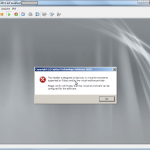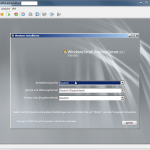In der heutigen Zeit sind Daten wirklich mega wichtig, sowohl für Unternehmen als auch für uns Privatpersonen. Aber leider gibt es da diese fiesen Cyberbedrohungen wie Ransomware-Angriffe, die immer häufiger vorkommen. Das sind die, wo die Angreifer unsere Daten verschlüsseln und dann Lösegeld verlangen, um sie wieder freizugeben. Total übel!
Aber hey, keine Panik! Ich will euch in diesem Blogbeitrag zeigen, wie wir uns dagegen schützen können, indem wir smarte Datensicherungskonzepte entwickeln.
1. Regelmäßige Backups und Datenverwaltung:
Es ist mega wichtig, regelmäßig Backups zu machen, damit unsere Daten immer aktuell und verfügbar sind. Lasst uns eine coole Routine entwickeln, damit wir nichts vergessen. Und hey, speichert die Backups am besten auf separaten Geräten oder in der Cloud, damit die fiesen Angreifer nicht auch noch die Sicherungskopien verschlüsseln können.
2. Redundanz und Versionierung:
Doppelte Sicherheit ist immer besser! Deshalb sollten wir unsere Backups an verschiedenen Orten speichern. Falls einer davon doch mal angegriffen wird, haben wir immer noch andere Kopien unserer Daten. Und wisst ihr was? Es wäre auch total klug, verschiedene Versionen unserer Backups zu haben, damit wir auf frühere Dateiversionen zurückgreifen können.
3. Offline-Speicherung:
Hier kommt ein cooler Trick! Wenn wir unsere Backups offline speichern, können die fiesen Ransomware-Guys nicht darauf zugreifen, selbst wenn sie unser Netzwerk infiltriert haben. Coole Idee, oder?
4. Sicherheit und Zugriffsbeschränkungen:
Unsere Backups sollten nur für uns zugänglich sein. Also lasst uns den Zugriff nur für diejenigen erlauben, die ihn auch wirklich brauchen. Verschlüsselt die Daten am besten auch noch, damit sie extra sicher sind.
5. Testen der Wiederherstellung:
Hört sich vielleicht langweilig an, aber das Testen der Wiederherstellung ist echt wichtig. So können wir sicher sein, dass unsere Backups funktionieren und unsere Daten in Ordnung sind, wenn wir sie wirklich brauchen.
Fazit:
Nichts geht über den Schutz unserer Daten, vor allem vor diesen fiesen Ransomware-Angriffen. Mit unseren coolen Datensicherungskonzepten, die regelmäßige Backups, Redundanz, Offline-Speicherung und Zugriffskontrollen beinhalten, können wir unsere Daten vor digitaler Geiselnahme bewahren. Es lohnt sich echt, ein bisschen Zeit und Mühe zu investieren, um unsere Daten zu schützen. Denn hey, besser vorsorgen als später dastehen und ärgern! 😊